Обнаружена потенциальная ошибка базы данных Центра обновления Windows
Опубликовано: 2018-02-14Устраните эту проблему быстро
Используйте безопасный бесплатный инструмент, разработанный командой экспертов Auslogics.
- Легко использовать. Просто скачайте и запустите, установка не требуется.
- Безопасно. Наше программное обеспечение представлено на CNET, и мы являемся серебряным партнером Microsoft.
- Бесплатно. Мы имеем в виду это, абсолютно бесплатный инструмент.
См. дополнительную информацию об Auslogics. Пожалуйста, ознакомьтесь с EULA и Политикой конфиденциальности.
«Изящно признанная ошибка — это одержанная победа»
Кэролайн Л. Гаскойн
Посмотрим правде в глаза: хотя ваша Windows 10 нуждается в регулярном обновлении для лучшей работы, у нее есть «особый талант» для создания проблем с обновлением. Как правило, они появляются неожиданно и заставляют вас глубоко сожалеть о том дне, когда вы решили принять изменения и прогресс.
Почему появляется рассматриваемое уведомление?
Пресловутая неприятность «Обнаружена потенциальная ошибка базы данных Центра обновления Windows» является показательным примером: это уведомление означает, что в вашей системе возникают проблемы с обновлением. Основная проблема в том, что его причины не ограничиваются одним конкретным несчастным случаем. На самом деле, это жуткое сообщение может появиться при следующих обстоятельствах:
- вы пытаетесь обновить свою ОС;
- вы воспользовались такими параметрами, как «Восстановить повреждение базы данных Центра обновления Windows» или «Восстановить компоненты Центра обновления Windows»;
- вы запустили средство устранения неполадок Центра обновления Windows, чтобы автоматически устранить проблемы с Центром обновления Windows;
- вы пытаетесь установить свои обновления вручную;
- некоторые реестры внутри вашей системы повреждены.
Хотя уведомление выше может показаться предвестником большой компьютерной драмы, не стоит отчаиваться. На самом деле, проблема довольно решаема, если вы знаете, какие шаги предпринять. Действительно, вы можете легко вернуть свои обновления в нужное русло.
Сделайте резервную копию ваших файлов
Прежде чем отправиться на спасательную операцию, мы настоятельно рекомендуем вам защитить свои личные файлы от безвозвратной потери данных. Вы вольны выбрать любой из предложенных ниже вариантов, чтобы предотвратить нервные срывы и ломкость волос.
Для начала вы можете создать точку восстановления системы:
- Нажмите клавишу с логотипом Windows + S -> введите «восстановить» -> создать точку восстановления.
- Свойства системы -> Создать
- Описать точку восстановления -> Создать
Вы можете использовать эту точку восстановления, чтобы откатить компьютер до более ранней конфигурации системы:
- Пуск -> Панель управления -> Система и безопасность -> История файлов
- Восстановление -> Открыть Восстановление системы -> Далее
- Выберите точку восстановления -> Далее -> Готово -> Да
Кроме того, было бы разумно сделать резервную копию реестра:
- Клавиша с логотипом Windows + R -> Введите «regedit.exe» в поле «Выполнить» -> Enter
- Редактор реестра -> Выберите ключи и / или подразделы, для которых вы хотите создать резервную копию.
- Файл -> Экспорт
- Выберите место для файла резервной копии -> Дайте ему имя -> Сохранить
Вот как вы можете восстановить реестр Windows, если что-то пойдет не так:
- Клавиша с логотипом Windows + R -> Введите regedit.exe в поле «Выполнить» -> Enter -> Редактор реестра.
- Файл -> Импорт -> Импорт файла реестра -> Найдите нужный файл резервной копии -> Открыть
Вы также можете использовать облачное решение , такое как OneDrive, Google Диск, Яндекс Диск и т. д., для резервного копирования ваших личных файлов. Облачные диски интуитивно понятны и доступны по цене. Кроме того, они позволяют синхронизировать ваши файлы.
Портативные устройства хранения данных , например флэш-накопители, компакт-диски, внешние накопители и т. д., также являются решениями, которые следует тщательно рассмотреть: их легко использовать и носить с собой, они бывают разных форм и форм и относительно дешевы.
Кроме того, вы можете использовать опцию « История файлов» , чтобы выполнить резервное копирование.
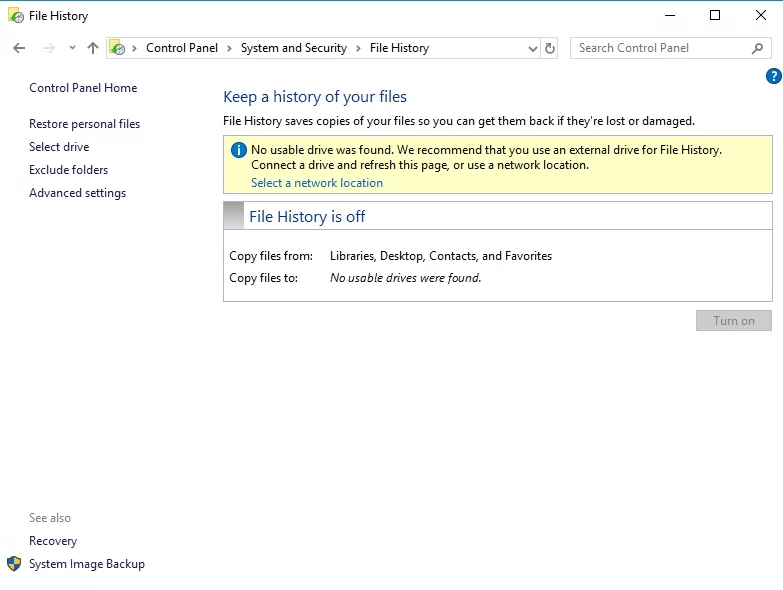
Во-первых, вы должны включить историю файлов:
- Подключить внешний жесткий диск к ПК
- Меню Пуск -> Настройки
- Обновление и безопасность -> Резервное копирование
- Резервное копирование с использованием истории файлов -> Добавить диск
- Выберите внешний жесткий диск
- Появится опция «Автоматически создавать резервные копии моих файлов» -> она будет включена автоматически.
- Выберите Дополнительные параметры, чтобы настроить параметры истории файлов.
Чтобы восстановить файлы с помощью истории файлов:
- Подключите внешний жесткий диск к ПК
- Меню Пуск -> Настройки
- Обновление и безопасность -> Резервное копирование
- Выберите внешний диск
- Дополнительные параметры -> Восстановить файлы из текущей резервной копии
- Выберите файлы и папки, которые вы хотите восстановить -> Нажмите «Восстановить».
Что касается других способов резервного копирования, использование специального программного обеспечения может показаться самым простым способом защитить важные данные. Например, Auslogics BitReplica позволяет настраивать резервные копии и хранить данные в облаке, чтобы вы могли получить к ним доступ с любого из ваших устройств. Теперь не беспокойтесь о своих документах.
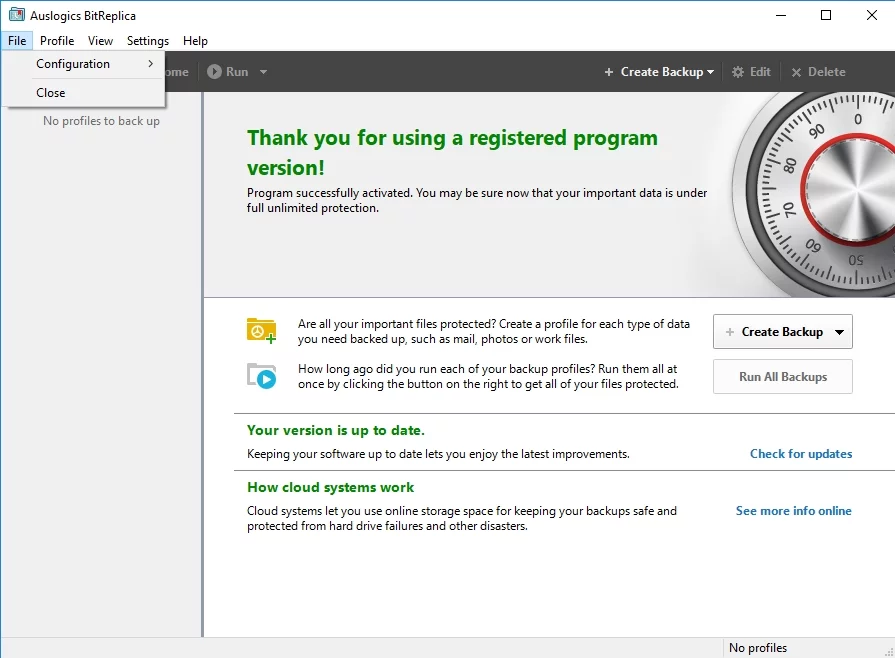
Что ж, если вы последовали нашему совету, то трагедия «Мои файлы пропали без вести» наверняка обойдет вас стороной. Теперь пришло время решить ваши проблемы с обновлением.
И вот наши 14 проверенных исправлений «Обнаружена потенциальная ошибка базы данных Центра обновления Windows»:
- Используйте средство устранения неполадок Центра обновления Windows
- Запустите средство проверки системных файлов
- Используйте инструмент DISM
- Выполните чистую загрузку
- Сделайте небольшую уборку
- Используйте восстановление системы
- Просканируйте свой компьютер на наличие вредоносных программ
- Обновите свои драйверы
- Запустите полную проверку системы
- Сбросить компоненты Центра обновления Windows
- Сбросить папку Catroot2
- Удалить папку распространения программного обеспечения
- Переименуйте папки SoftwareDistribution и Catroot2.
- Перезагрузите компьютер
Давайте проплывем их вместе:
1. Используйте средство устранения неполадок Центра обновления Windows
Если вы не запускали средство устранения неполадок Центра обновления Windows с тех пор, как ошибка базы данных Windows испортила вашу любимую систему, не стесняйтесь использовать этот инструмент. Он входит в состав вашей Win 10 и неплохо справляется с устранением различных проблем с обновлением.
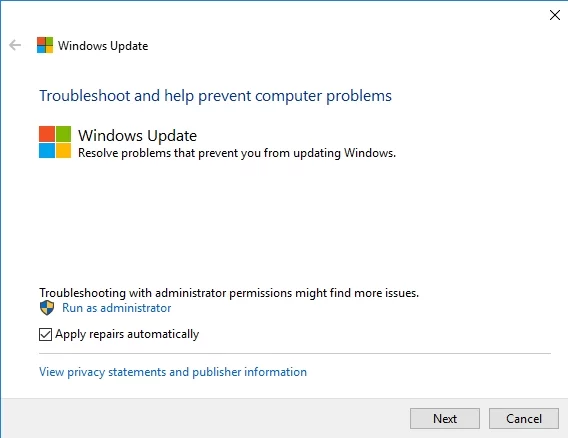
Чтобы запустить его, следуйте инструкциям ниже:
- Пуск -> Панель управления -> Устранение неполадок
- Система и безопасность -> Устранение проблем с Центром обновления Windows -> Следуйте инструкциям на экране.
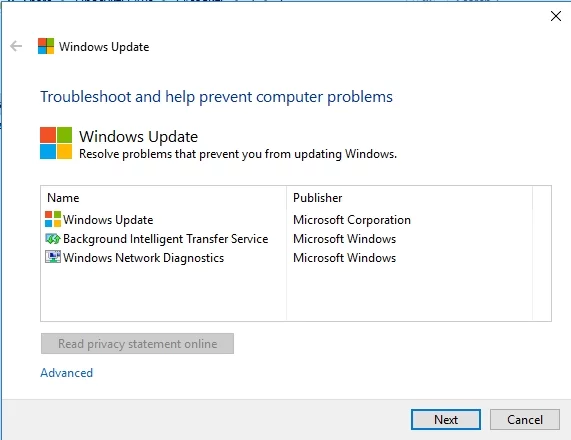
2. Запустите средство проверки системных файлов
Средство проверки системных файлов (SFC) — это встроенная функция устранения неполадок, которая может исправить проблемы, связанные с повреждением или отсутствием системных файлов. Мы рекомендуем вам запустить сканирование SFC, чтобы вернуть вашу систему в первоклассную форму.
Чтобы запустить сканирование SFC, выполните следующие действия:
- Пуск -> Командная строка -> Щелкните правой кнопкой мыши -> Запустить от имени администратора.
- Введите sfc /scannow -> Дождитесь завершения сканирования -> Перезагрузите компьютер.
3. Используйте инструмент DISM
Система обслуживания образов развертывания и управления ими (DISM) — это инструмент, предназначенный для обслуживания и восстановления образов Windows. Сообщается, что это спасло положение некоторых пользователей, исправив надоедливую ошибку базы данных Windows на их ПК. Так почему бы не попробовать это решение?
Выполните следующие действия, чтобы запустить инструмент DISM:
- Пуск -> Командная строка -> Щелкните правой кнопкой мыши -> Запустить от имени администратора.
- Введите команды ниже:
DISM.exe/Online/Cleanup-image/scanhealth
DISM.exe/Online/Cleanup-image/Restorehealth - Дождитесь завершения сканирования (это может занять некоторое время) -> Перезагрузите компьютер.
4. Выполните чистую загрузку
Некоторые приложения могут мешать вашему Центру обновления Windows, вызывая нежелательное всплывающее окно «Обнаружена потенциальная ошибка базы данных Центра обновления Windows». В такой ситуации вы можете отследить виновника, выполнив чистую загрузку.
Вот как вы можете это сделать:
- Клавиша с логотипом Windows + R -> Введите «msconfig» (без кавычек) в поле «Выполнить» -> OK
- Конфигурация системы -> Службы -> Установите флажок «Скрыть все службы Microsoft» -> Отключить все
- Пуск -> Открыть диспетчер задач
- Отключите все ваши автозагрузочные приложения
- Теперь перейдите в «Конфигурация системы» -> «Применить» -> «ОК».
- Перезагрузите компьютер
- Проверьте, решена ли проблема с базой данных Windows.
- Если это так, вам нужно будет отключить ваши автозагрузочные приложения одно за другим, чтобы вы могли определить, какое из них виновно во всем этом беспорядке.
5. Сделайте небольшую уборку
Некоторые пользователи сообщают, что удаление определенных файлов может решить проблему с ошибкой базы данных Windows. Что ж, будем надеяться на лучшее:
- Перейдите в C:\Windows\SoftwareDistribution\Download -> Удалить все файлы из этой папки.
- Перейдите в C:\Windows\SoftwareDistribution -> Найдите файл Download.old -> Удалить его.
6. Используйте восстановление системы
Если вы столкнулись с проблемой базы данных Центра обновления Windows после изменения настроек системы или установки обновлений на свой компьютер, попробуйте использовать функцию восстановления системы. Если он включен на вашем компьютере, вы можете отменить недавние изменения и вернуть свою систему в безмятежные дни.

Для этого идите по этому пути:
- Пуск -> Панель управления -> Система и безопасность -> История файлов
- Восстановление -> Открыть Восстановление системы -> Далее
- Выберите точку восстановления, к которой вы хотите вернуться -> Далее -> Готово -> Да
7. Сканируйте свой компьютер на наличие вредоносных программ
Вредоносное программное обеспечение, безусловно, является заклятым врагом вашего ПК. Коварные программы, проникающие на ваш компьютер, могут погрузить вашу систему в хаос, что, по сути, приводит к беспорядку в вашем Центре обновления Windows. Поэтому, если уведомление «Обнаружена потенциальная ошибка базы данных Центра обновления Windows» сохраняется, есть вероятность, что ваш компьютер заражен вредоносным ПО. Чтобы вылечить его, вы должны запустить полное сканирование системы и уничтожить нежелательных злоумышленников.
К счастью, у вас есть несколько верных союзников, готовых встать на защиту вашей системы:
Защитник Windows
Защитник Windows — это надежный инструмент Microsoft, который всегда готов протянуть вам руку помощи. Вы можете использовать его для обнаружения и борьбы с вредоносным ПО:
- Настройки -> Обновление и безопасность
- Защитник Windows -> Открыть Защитник Windows -> Полный
Ваше основное решение для обеспечения безопасности
Если вы доверили безопасность своего ПК стороннему антивирусу, позвольте ему напасть на злонамеренных врагов. Сейчас или никогда, верно?
Специальный инструмент для защиты от вредоносных программ
На вашем ПК нет места вредоносным программам, и точка. Это означает, что ваша система нуждается в защите от стены до стены, что отнюдь не является легкой задачей. В наши дни вредоносное ПО, кажется, прячется за каждым углом, и ваше основное решение для обеспечения безопасности может пропустить особо коварные угрозы. Вот почему мы настоятельно рекомендуем вам укрепить свой компьютер, запустив специальный инструмент для защиты от вредоносных программ. Например, Auslogics Anti-Malware сделает все возможное, чтобы удалить все вредоносные программы из вашей системы.
8. Обновите драйверы
Плохие драйверы — большая проблема для вашего компьютера: они могут нанести ущерб вашей системе и привести к тому, что ваш Центр обновления Windows выйдет из строя. Поэтому вам следует обновлять драйверы, чтобы избежать проблем с обновлением.
И вот несколько надежных решений, которые стоит попробовать:
Ручное обновление
Традиция обновления драйверов вручную имеет глубокие исторические корни и восходит к незапамятным временам. Этот метод довольно прост: зайдите на веб-сайты ваших поставщиков, загрузите последние версии драйверов для своих устройств и установите их на свой компьютер. Без сомнения, это хороший способ взять дело в свои руки. Но имейте в виду, что это требует большого количества ручной работы и занимает довольно много времени.
Диспетчер устройств
Если вам нужна помощь в работе с вашими драйверами, Диспетчер устройств может вам помочь.
Чтобы использовать этот инструмент в своих интересах, перейдите по ссылке:
- Win + X -> Диспетчер устройств -> Выберите устройство Bluetooth.
- Щелкните его правой кнопкой мыши -> выберите «Обновить драйвер».
Средство обновления драйверов
Независимо от того, какие модели устройств у вас есть, вам нужно сделать всего один клик, чтобы загрузить и установить последние версии драйверов на ваш компьютер. Действительно, Auslogics Driver Updater упрощает задачу.
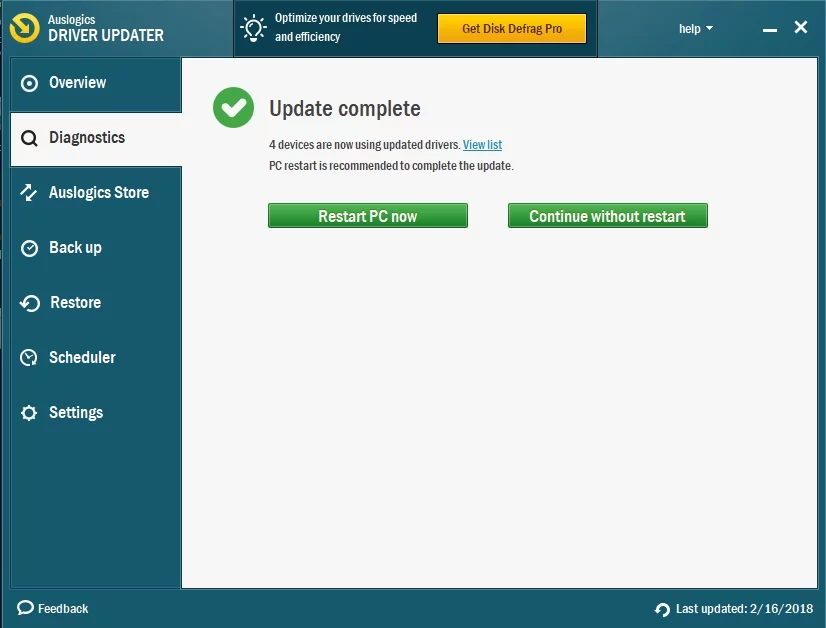
9. Запустите полную проверку системы
Проблемы с обновлением в Windows 10 имеют несколько причин. Среди них:
- компьютерный хлам;
- неоптимальные настройки системы;
- поврежденные ключи и неверные записи в реестре Windows;
- несколько проблем со снижением скорости.
Если вы хотите, чтобы ваш Центр обновления Windows работал бесперебойно, вы должны защитить свою систему от упомянутых выше спойлеров. Естественно, вам решать, какой образ действий выбрать: вы можете разобраться в возникших проблемах самостоятельно или воспользоваться специальным инструментом, например, Auslogics BoostSpeed, для тщательного изучения и тонкой настройки вашей системы.
10. Сброс компонентов Центра обновления Windows
Еще одно исправление проблемы «Обнаружена потенциальная ошибка базы данных Центра обновления Windows» подразумевает сброс компонентов Центра обновления Windows.
Вот как вы можете это сделать:
- Клавиша с логотипом Windows + R -> Введите «cmd» (без кавычек) -> Enter
- Щелкните правой кнопкой мыши командную строку -> щелкните ее правой кнопкой мыши -> Запуск от имени администратора.
- Введите следующие команды, нажимая Enter после каждой из них, чтобы остановить определенные службы обновления Windows:
чистые стоповые биты
чистая остановка
чистая остановка appidsvc
чистая остановка cryptsvc - Теперь введите следующую команду, чтобы удалить файлы qmgr*.dat:
Del «%ALLUSERSPROFILE%\Application Data\Microsoft\Network\Downloader\qmgr*.dat» -> Затем нажмите Enter, чтобы удалить файлы qmgr*.dat. - Введите «cd /d %windir%\system32» (без кавычек) и нажмите Enter.
- Введите следующее, нажимая Enter после каждой команды, чтобы перерегистрировать файлы BITS и файлы Центра обновления Windows:
regsvr32.exe atl.dll
regsvr32.exe urlmon.dll
regsvr32.exe mshtml.dll
regsvr32.exe
regsvr32.exe
regsvr32.exe jscript.dll
regsvr32.exe vbscript.dll
regsvr32.exe
regsvr32.exe msxml.dll
regsvr32.exe msxml3.dll
regsvr32.exe msxml6.dll
regsvr32.exe
regsvr32.exe
regsvr32.exe
regsvr32.exe dssenh.dll
regsvr32.exe rsaenh.dll
regsvr32.exe
regsvr32.exe
regsvr32.exe slbcsp.dll
regsvr32.exe cryptdlg.dll
regsvr32.exe
regsvr32.exe ole32.dll
regsvr32.exe shell32.dll
regsvr32.exe initpki.dll
regsvr32.exe
regsvr32.exe
regsvr32.exe
regsvr32.exe
regsvr32.exe
regsvr32.exe wups2.dll
regsvr32.exe
regsvr32.exe qmgr.dll
regsvr32.exe qmgrprxy.dll
regsvr32.exe
regsvr32.exe
regsvr32.exe - Теперь откройте редактор реестра и найдите ключ HKEY_LOCAL_MACHINE\COMPONENTS -> Щелкните правой кнопкой мыши COMPONENTS -> Удалить PendingXmlIdentifier, NextQueueEntryIndex и AdvancedInstallersNeedResolving -> Перезагрузите компьютер.
- Запустите командную строку от имени администратора -> введите «netsh winsock reset» (без кавычек) -> нажмите Enter, чтобы сбросить Winsock.
- Сбросьте настройки прокси, набрав «netsh winhttp reset proxy» (без кавычек) -> Затем нажмите Enter.
- Теперь вы можете перезапустить службу BITS. Просто введите команды ниже. Не забывайте нажимать Enter после каждого:
чистые стартовые биты
чистый старт
чистый старт appidsvc
чистый старт cryptsvc - Загрузите последнюю версию агента обновления Windows с веб-сайта поддержки Microsoft -> установите его на свой компьютер.
- Перезагрузите компьютер
11. Сбросить папку Catroot2
Если все вышеперечисленные исправления не помогли, попробуйте сбросить папку Catroot2 — это может положить конец рассматриваемой неприятности.
Вот как вы можете сбросить папку Catroot2:
- Клавиша с логотипом Windows + R -> Введите «cmd» (без кавычек) -> Enter
- Щелкните правой кнопкой мыши командную строку -> щелкните ее правой кнопкой мыши -> Запуск от имени администратора.
- Введите следующие команды. Не забывайте нажимать Enter после каждого:
чистая остановка cryptsvc
md %systemroot%\system32\catroot2.old
xcopy %systemroot%\system32\catroot2 %systemroot%\system32\catroot2.old /s - Удалить все из папки Catroot2
- Теперь введите «net start cryptsvc» (без кавычек) в окне командной строки.
Запустите Центр обновления Windows, чтобы узнать, решена ли проблема.
12. Удалить папку распространения программного обеспечения
Если Центр обновления Windows не работает должным образом на вашем ПК, удаление папки SoftwareDistribution может решить проблему.
Чтобы удалить папку SoftwareDistribution, выполните следующий маневр:
- Клавиша с логотипом Windows + R -> Введите «cmd» (без кавычек) -> Enter
- Щелкните правой кнопкой мыши командную строку -> щелкните ее правой кнопкой мыши -> Запуск от имени администратора.
- Тип:
чистая остановка
чистые стоповые биты - Перейдите в папку C:\Windows\SoftwareDistribution и удалите ее содержимое.
Перезагрузите компьютер и проверьте, работает ли Центр обновления Windows сейчас.
13. Переименуйте папки SoftwareDistribution и Catroot2.
Если у вас возникли трудности с загрузкой и установкой обновлений в Windows 10, вам может потребоваться переименовать папки SoftwareDistribution и Catroot2.
Вы можете сделать это, выполнив следующие действия:
- Клавиша с логотипом Windows + R -> Введите «cmd» (без кавычек) -> Enter
- Щелкните правой кнопкой мыши командную строку -> щелкните ее правой кнопкой мыши -> Запуск от имени администратора.
- Остановите следующие службы (установщик MSI, Cryptographic, BITS, Центр обновления Windows), введя приведенные ниже команды, нажимая Enter после каждой:
Чистая остановка
Чистая остановка cryptSvc
Чистые стоповые биты
Чистая остановка msserver - Чтобы переименовать папки SoftwareDistribution и Catroot2, введите эти команды, нажимая Enter после каждой:
Рен C:\Windows\SoftwareDistribution SoftwareDistribution.old
Рен C:\Windows\System32\catroot2 Catroot2.old
14. Перезагрузите компьютер
Иногда то, что нужно вашей системе для преодоления проблемы «Ошибка обновления базы данных», — это новый старт. К счастью, вы можете легко доставить его, не потеряв при этом свои личные файлы.
Таким образом, чтобы перезагрузить компьютер, выполните следующие действия:
Settings -> Update & security -> Reset this PC -> Get started
Там вы можете выбрать один из следующих вариантов:
- Храните ваши файлы
- Удалить все
- Восстановить заводские настройки
Как видите, первый вариант позволяет не расставаться с вашими драгоценными данными, и все же вам придется попрощаться с приложениями и драйверами, которые вы установили самостоятельно, и с вашими индивидуальными настройками. Опция «Удалить все» переустановит Windows 10 и полностью очистит диск. Вы также можете восстановить заводские настройки, если вам разрешено стереть файлы и вернуться к версии Windows, поставляемой с вашим ПК.
15. Используйте автоматический метод
Вы также можете получить программное решение, разработанное Auslogics, для устранения проблемы, описанной в этой статье. Он не содержит вредоносных программ, абсолютно бесплатен и безопасен.
Надеемся, вам удалось отыграть свои обновления.
Есть ли у вас какие-либо идеи или вопросы по этому вопросу?
Мы с нетерпением ждем ваших комментариев!
